Steam Guard không hiển thị mã: 4 cách để khắc phục (08.14.25)
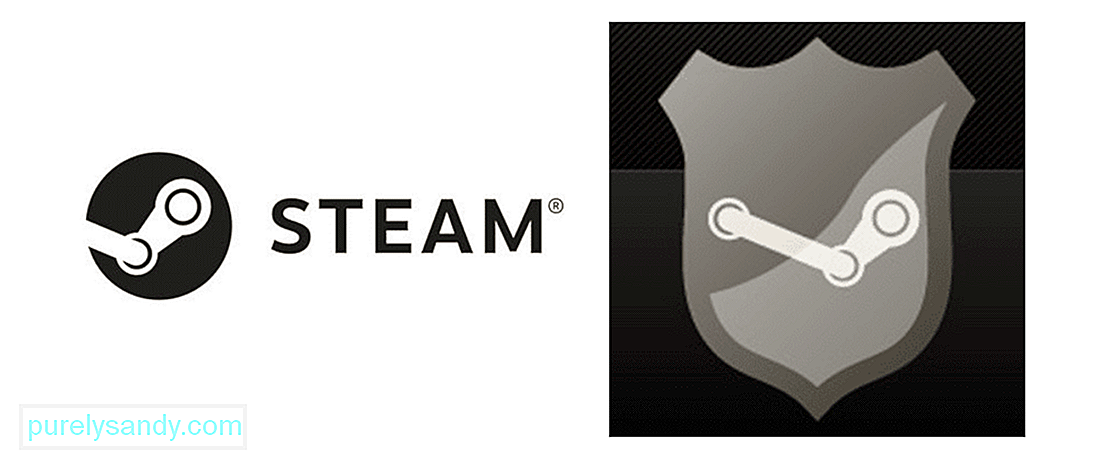 hơi bảo vệ không hiển thị mã.
hơi bảo vệ không hiển thị mã. Steam là một nền tảng được sử dụng để chơi trò chơi điện tử. Nghe có vẻ khá đơn giản và dễ hiểu, và chủ yếu là khi nói đến cách sử dụng. Nhưng điều đó không có nghĩa là nó là một chương trình có thể không được bảo mật và không được giám sát vào bất kỳ thời điểm nào trong ngày. Nó có rất nhiều thông tin liên quan đến người dùng, quyền truy cập vào tất cả các trò chơi mà họ đã mua, lịch sử trò chuyện của họ với bạn bè trên Steam và thậm chí cả chi tiết tài khoản ngân hàng của họ trong một số trường hợp, đó là điều tồi tệ nhất. Để bảo vệ tất cả những điều này, Steam cung cấp cho người dùng tùy chọn thực hiện các biện pháp bổ sung.
Một trong những biện pháp đã nói là Steam Guard, đây là một loại khóa bổ sung mà bạn có thể thêm vào tài khoản của mình trên nền tảng. Bất cứ khi nào ai đó cố gắng đăng nhập bằng cách sử dụng thông tin chi tiết của bạn trên một thiết bị không được nhận dạng, bạn sẽ được thông báo ngay lập tức nhờ vào khóa bổ sung này. Bạn cũng sẽ phải nhập mã mà bạn sẽ cần sử dụng để vượt qua Steam Guard và đăng nhập bằng thiết bị không nhận dạng được nói trên. Nhưng người dùng không nhận được mã trong một số trường hợp, điều này rõ ràng là khá bực bội. Đây là những việc cần làm nếu điều gì đó tương tự xảy ra với bạn.
Cách khắc phục lỗi Steam Guard không hiển thị mã?Điều đầu tiên bạn nên làm thử là khởi động lại Steam trên thiết bị mới mà bạn đang cố gắng kết nối. Có nhiều trường hợp người dùng không nhận được mã trong lần thử đầu tiên, vì vậy họ phải khởi động lại ứng dụng và đến màn hình mã Steam Guard nhiều lần.
Hãy thử khởi động lại ứng dụng trên bất kỳ thiết bị nào bạn đang cố đăng nhập, sau đó truy cập lại màn hình Steam Guard một lần nữa. Sau khi thực hiện việc này một vài lần, bạn sẽ nhận được mã trong email của mình.
Trước khi tiếp tục khắc phục sự cố thêm , bạn nên dành chút thời gian để đảm bảo rằng bạn đã kiểm tra tất cả các thư mục trong tài khoản email của mình. Có thể mã Steam Guard đã bị gửi đến thư rác hoặc một thư mục khác khiến bạn tin rằng mã chưa được gửi cho bạn.
Những loại thư này thường không phải lúc nào cũng được gửi đến hộp thư đến, vì vậy, bạn cũng nên kiểm tra tất cả các thư mục khác. Khi bạn đã làm như vậy mà vẫn không thể tìm thấy email trong bất kỳ thư mục nào khác trong số này, hãy thử các giải pháp sau.
Một cách khắc phục có xu hướng phù hợp với nhiều người, đặc biệt là những người đang cố gắng đăng nhập vào tài khoản Steam của họ bằng một thiết bị di động mới, là hủy liên kết và liên kết lại. Quá trình này rất đơn giản và tất cả những gì bạn phải làm là hủy liên kết tài khoản Steam của mình khỏi tất cả các thiết bị mới mà bạn đã kết nối ngoại trừ PC chính mà bạn sử dụng cho ứng dụng.
Bây giờ, hãy thử nối lại nó với thiết bị mới mà bạn đang sử dụng và kiểm tra xem lần này bạn có nhận được mã hay không. Thư từ Steam bao gồm mã của bạn bây giờ sẽ nằm trong bất kỳ thư mục nào trong email của bạn. Đây là một giải pháp đơn giản có xu hướng phù hợp với hầu hết mọi người và cũng sẽ phù hợp với bạn.
Nếu tất cả những điều khác được đề cập như vậy đến nay đã thất bại, đây là một giải pháp chắc chắn sẽ hoạt động. Tất cả những gì bạn phải làm là không thể và bật trình xác thực từ ứng dụng Steam, cũng như một số thông báo khác. Sau khi làm như vậy, bạn sẽ có thể nhận được mã Steam Guard mà không gặp bất kỳ sự cố nào. Để làm như vậy, điều đầu tiên bạn cần làm là truy cập tài khoản Steam thông qua thiết bị chính của mình.
Khi bạn đã thực hiện xong việc này, hãy nhấp vào biểu tượng ba chấm, biểu tượng này sẽ nằm ở đâu đó trên màn hình của bạn. Vị trí của nó khác nhau tùy thuộc vào thiết bị bạn đang sử dụng. Đi tới cài đặt từ menu xuất hiện và chuyển đến tùy chọn tùy chọn Steam.
Bây giờ, hãy bỏ chọn hầu hết các tùy chọn ở đây, chẳng hạn như những tùy chọn thông báo cho bạn về doanh số bán hàng trong danh sách mong muốn, doanh số bán hàng nói chung, tin nhắn chưa đọc thông báo và nhiều loại khác. Ngoài ra, hãy truy cập menu cài đặt Steam Guard và tắt xác minh hai bước. Bây giờ gỡ cài đặt ứng dụng và cài đặt lại nó trên thiết bị của bạn. Bạn sẽ có thể đăng nhập vào bất kỳ thiết bị mới nào mà không phải lo lắng về việc mã Steam Guard không hiển thị sau khi thực hiện việc này.
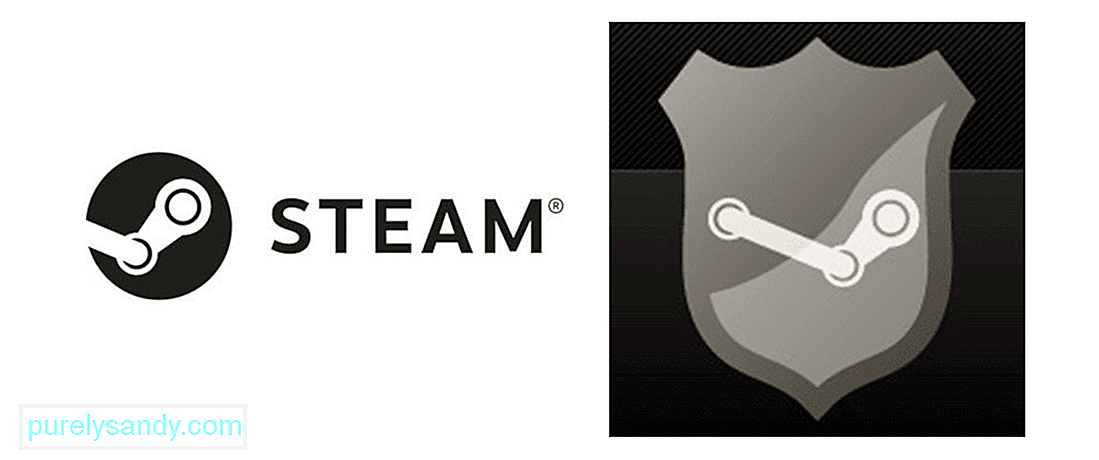
Video youtube.: Steam Guard không hiển thị mã: 4 cách để khắc phục
08, 2025

